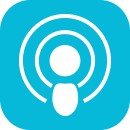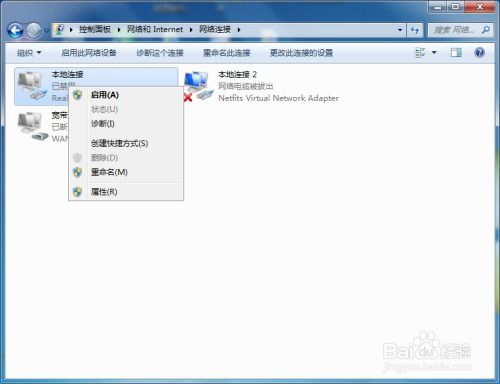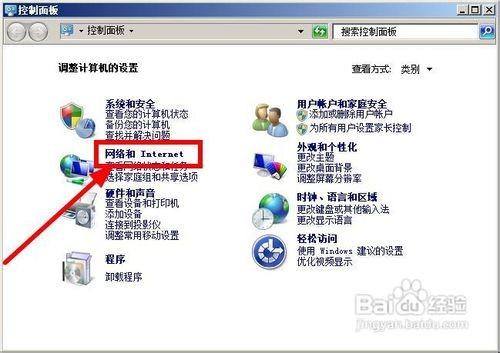Win7电脑如何设置无线网络连接?
在数字化时代,无线网络已成为我们日常生活中不可或缺的一部分。无论是工作、学习还是娱乐,无线网络都为我们提供了极大的便利。但对于一些使用Windows 7操作系统的用户来说,如何设置无线网络可能仍然是一个令人困惑的问题。本文将详细介绍如何在Windows 7电脑上设置无线网络,帮助大家轻松享受无线网络的便利。
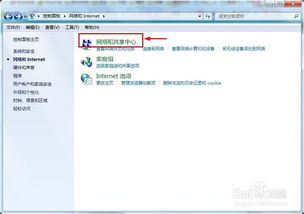
准备工作
在正式开始设置无线网络之前,我们需要做一些准备工作。首先,确保你的Windows 7电脑具备无线网络功能。对于笔记本电脑,这通常是内置的无线网卡;对于台式机,则需要安装一个无线网卡及其驱动程序。

其次,确认你的无线网络设备(如无线路由器)已正确设置并已开启无线功能。此外,如果你打算连接的无线网络需要密码保护,请确保你已经获得了正确的无线网络名称(SSID)和密码。
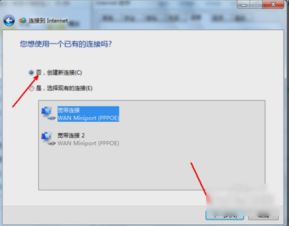
步骤一:打开网络和共享中心
首先,我们需要找到Windows 7系统中的“网络和共享中心”。你可以通过以下几种方法打开它:
1. 通过开始菜单:点击屏幕左下角的“开始”按钮,在搜索框中输入“网络和共享中心”,然后按回车键。
2. 通过控制面板:点击“开始”按钮,选择“控制面板”,然后在“网络和Internet”类别下找到并点击“网络和共享中心”。
3. 通过任务栏图标:在任务栏的右下角找到网络图标(通常是一个信号强度图标),右键点击它,然后选择“打开网络和共享中心”。
步骤二:查找和连接无线网络
在“网络和共享中心”窗口中,你会看到各种网络设置选项。要查找和连接无线网络,请执行以下步骤:
1. 查看网络适配器:在“网络和共享中心”窗口中,点击左侧的“更改适配器设置”。这里列出了当前电脑上的所有网络适配器,包括有线网卡和无线网卡。
2. 启用无线网卡:如果你的无线网卡被禁用了,右键点击无线网卡适配器(通常以Wi-Fi或Wireless等词语标识),然后选择“启用”。
3. 连接无线网络:找到并点击你的无线网卡适配器,然后选择“连接/断开”。如果附近存在可用的无线网络,你会看到一个列表。选择你要连接的无线网络,然后点击“连接”。
4. 输入密码:如果无线网络受密码保护,系统会弹出一个对话框,要求你输入网络安全密钥(即无线密码)。输入正确的密码后,点击“连接”按钮。
步骤三:管理无线网络
Windows 7允许你管理已保存的无线网络,包括添加新网络、删除现有网络和更改网络设置。以下是具体操作步骤:
1. 打开管理无线网络:在“网络和共享中心”窗口中,点击左侧的“管理无线网络”。
2. 添加新网络:如果你想要连接到一个新的无线网络,请点击“添加”按钮。在弹出的窗口中,选择“手动创建网络配置文件”,然后按照提示输入网络名称(SSID)和安全类型(如WPA2-PSK),最后输入网络密码并点击“下一步”,再点击“确定”保存设置。
3. 删除网络:如果你不再需要连接某个无线网络,可以在“管理无线网络”窗口中找到该网络,右键点击它,然后选择“删除网络”。
4. 更改网络设置:对于已保存的网络,你可以右键点击它,然后选择“属性”来更改网络设置,如安全类型和网络密码。
步骤四:高级设置
在某些情况下,你可能需要对无线网络进行更高级的设置。例如,手动配置IP地址、子网掩码和默认网关等。这通常用于特定的网络环境,如公司网络或学校网络。以下是进行高级设置的步骤:
1. 打开网络和共享中心:同步骤一。
2. 更改适配器设置:同步骤二。
3. 选择无线网络连接:在“网络连接”窗口中,找到你的无线网卡适配器,右键点击它,然后选择“属性”。
4. 配置TCP/IPv4:在“无线网络连接属性”窗口中,找到“Internet协议版本4(TCP/IPv4)”,然后点击“属性”按钮。
5. 手动设置IP地址:在“Internet协议版本4(TCP/IPv4)属性”窗口中,选择“使用下面的IP地址”,然后输入你想要的IP地址、子网掩码和默认网关。如果你还需要手动设置DNS服务器,请在“使用下面的DNS服务器地址”下输入相应的地址。
6. 保存设置:点击“确定”按钮保存设置,并关闭所有打开的窗口。
常见问题及解决方法
在设置无线网络的过程中,你可能会遇到一些常见问题。以下是一些常见问题及其解决方法:
1. 无法找到无线网络:确保你的无线网卡已启用,并且无线路由器已开启无线功能。此外,检查你的电脑是否支持当前无线网络的频段(如2.4GHz或5GHz)。
2. 无法连接到无线网络:如果输入了正确的密码仍然无法连接,请尝试重启你的电脑和无线路由器。此外,检查无线网络的信号强度是否足够强,以及是否有其他设备正在使用该网络。
3. 连接后无法上网:如果连接成功后无法访问互联网,请检查无线路由器的网络设置,如是否已连接到互联网、DNS服务器是否设置正确等。此外,尝试更新你的无线网卡驱动程序或重新安装网络适配器。
4. 无线网络速度慢:无线网络速度受多种因素影响,如距离、障碍物、干扰等。尝试将你的电脑靠近无线路由器,或调整无线路由器的位置以减少干扰。
总结
通过以上步骤,你应该能够在Windows 7电脑上成功设置无线网络,并享受无线网络的便利。记得在连接无线网络时输入正确的密码,并保持网络的稳定性。如果遇到任何问题,可以参考本文中的常见问题及解决方法,或寻求专业的技术支持。希望这篇文章能帮助你轻松设置无线网络,让你的数字生活更加便捷!
- 上一篇: 如何在WPS2014的Excel表中快速设置下拉选项?
- 下一篇: 2014年中考成绩查询方法
-
 Win7电脑频繁自动弹出拨号连接问题的解决方法资讯攻略11-17
Win7电脑频繁自动弹出拨号连接问题的解决方法资讯攻略11-17 -
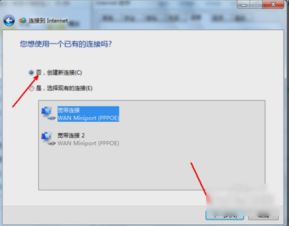 Win7电脑无线网络设置步骤资讯攻略11-24
Win7电脑无线网络设置步骤资讯攻略11-24 -
 Win7笔记本设置WiFi热点共享网络给诺基亚800资讯攻略11-06
Win7笔记本设置WiFi热点共享网络给诺基亚800资讯攻略11-06 -
 Win10如何设置访问Win7共享打印机无需密码资讯攻略11-20
Win10如何设置访问Win7共享打印机无需密码资讯攻略11-20 -
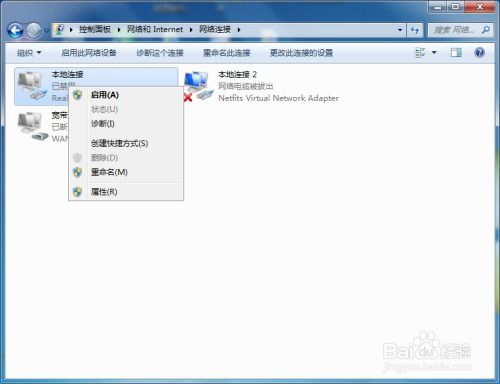 Win7电脑锐捷网络连接失败,速看解决方案!资讯攻略11-17
Win7电脑锐捷网络连接失败,速看解决方案!资讯攻略11-17 -
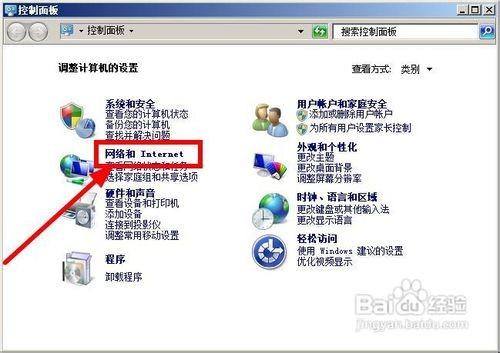 Win7电脑轻松设置无线网络教程资讯攻略11-26
Win7电脑轻松设置无线网络教程资讯攻略11-26